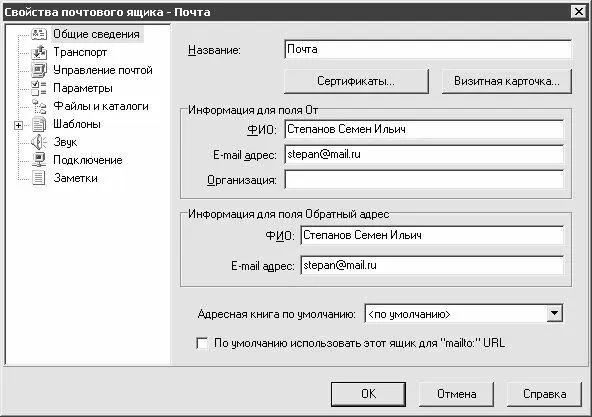На втором этапе вводится имя и фамилия пользователя создаваемого почтового ящика (например, Дмитрий Донцов), электронный адрес, назначаемый данному почтовому ящику, а также наименование организации в поле Организация. В данном поле можно указать, например, название организации, в которой работает пользователь почтового ящика, либо организации, которой будет принадлежать создаваемый почтовый ящик, и т. п. Из всех полей, предлагаемых к заполнению на втором этапе, необязательно заполнять только поле Организация.
На третьем этапе необходимо указать адреса используемых для данного почтового ящика почтовых серверов – SMTP-сервера и РОР3-сервера (первый сервер используется для отправки электронной корреспонденции, а второй – для получения электронной корреспонденции). Эти данные можно получить у системного администратора либо у Интернет-провайдера. Если почтовый ящик пользователя зарегистрирован, например, на www.mail.ru, то адрес SMTP-сервера будет выглядеть так: smtp.mail.ru, а адрес РОР3-сервера – pop.mail.ru. Подробнее о серверах входящей и исходящей корреспонденции рассказывается выше, в разделе «Порты и протоколы электронной почты».
На следующем этапе необходимо указать имя пользователя (логин) и пароль, используемые для доступа к почтовому ящику. Эти данные пользователь получает при регистрации на почтовом сервере (т. е. при открытии почтового ящика). Поле Пароль необязательно для заполнения; если на данном этапе пароль не указан, то в процессе использования почтового ящика он будет запрашиваться каждый раз при соединении с почтовым сервером.
На этом основные действия по созданию почтового ящика можно считать завершенными. На последнем этапе предлагается перейти в режим настройки остальных параметров почтового ящика. Если на этот запрос ответить отрицательно, то почтовый ящик будет добавлен в список почтовых ящиков; отредактировать остальные параметры созданного почтового ящика можно будет и позднее – для перехода в соответствующий режим предназначена команда главного меню Ящик► Свойства почтового ящика. При утвердительном ответе на запрос переход в режим редактирования почтового ящика будет выполнен немедленно. Порядок редактирования почтового ящика рассматривается в следующем разделе.
Редактирование свойств почтового ящика
Как отмечалось выше, для перехода в режим редактирования свойств почтового ящика предназначена команда главного меню Ящик► Свойства почтового ящика, которая вызывается также нажатием комбинации клавиш Ctrl+Shift+P. При активизации данной команды на экране отображается окно, изображенное на рис. 3.7.
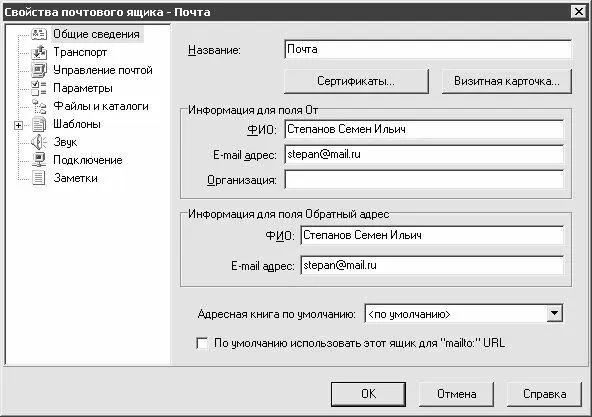
Рис. 3.7. Свойства почтового ящика
На рисунке видно, что данное окно состоит из нескольких разделов (перечень разделов расположен в левой части окна): Общие сведения, Транспорт, Управление почтой, Параметры, Файлы и каталоги, Шаблоны, Звук, Подключениеи Заметки. Каждый раздел включает в себя однотипные, сходные по функциональности параметры настройки. Рассмотрим подробнее основные и наиболее часто используемые параметры настройки свойств почтового ящика. При этом следует учитывать, что все изменения, выполненные в окне редактирования свойств почтового ящика, вступают в силу только после нажатия в данном окне кнопки ОК. Чтобы выйти из данного режима без сохранения выполненных изменений, следует воспользоваться кнопкой Отмена.
Раздел Общие сведения(его содержимое показано на рис. 3.7) включает в себя несколько параметров общего назначения, относящихся к текущему почтовому ящику.
В поле Названиеотображается название имя ящика, под которым этот ящик хранится в панели папок (как отмечалось выше, панель папок по умолчанию находится слева вверху интерфейса). При необходимости значение данного поля можно отредактировать с клавиатуры.
Далее следуют две выделенные области: Информация для поля Оти Информация для поля Обратный адрес. В этих областях отображается информация, которая автоматически подставляется в поля Оти Обратный адрес: для поля От– фамилия, имя и отчество отправителя, его электронный адрес и наименование организации, для поля Обратный адрес– фамилия, имя и отчество, а также электронный адрес. Все перечисленные значения можно отредактировать с клавиатуры.
Читать дальше
Конец ознакомительного отрывка
Купить книгу